首先我们新建画布,这个尺寸随意,背景是黑色的就可以了,新建空白图层,然后用钢笔工具把形状勾出来

文章插图

文章插图
选择画笔工具,设置画笔尖角像素为9,然后对路径进行描边

文章插图

文章插图
描好后是这样的,然后复制两层,选择图层1,滤镜-模糊-高斯模糊-6,图层1的副本重复此操作,不过最后的像素为3

文章插图
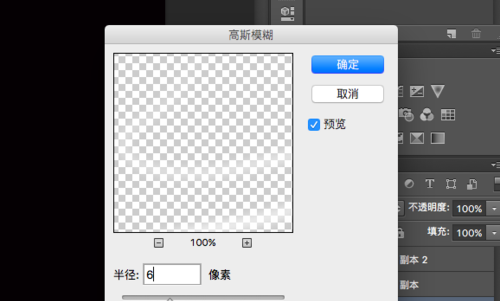
文章插图
合并所有可见图层,快捷键ctrl?shift?E,然后调整色相,快捷键ctrl+U

文章插图
选择滤镜-扭曲-极坐标-从平面到极坐标,然后逆时针旋转90度
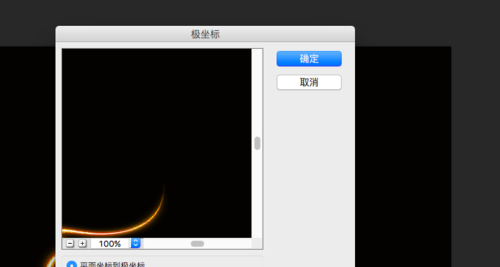
文章插图
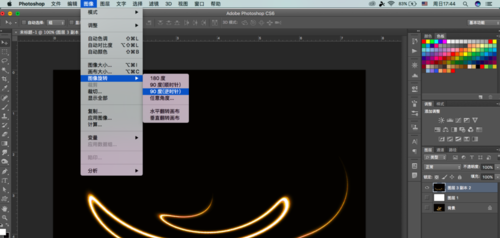
文章插图
选择滤镜-风格化-风-从左,然后重复一次,方向为向右

文章插图
做好后两边都会有被风化的效果,然后转回去,顺时针90度

文章插图

文章插图
选择滤镜-扭曲-海洋波纹,参数都为10,不过也不是固定的,可以稍微调整
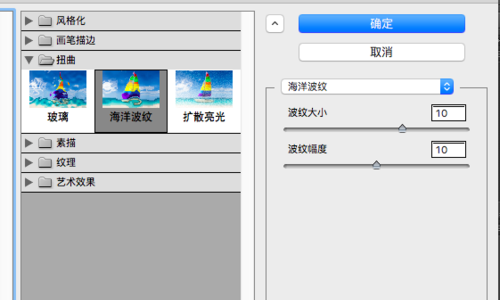
文章插图
新建空白图层,填充白色,混合模式变成叠加,增强效果

文章插图

文章插图
以上关于本文的内容,仅作参考!温馨提示:如遇健康、疾病相关的问题,请您及时就医或请专业人士给予相关指导!
「四川龙网」www.sichuanlong.com小编还为您精选了以下内容,希望对您有所帮助:- 如何用ps制作火焰效果 如何利用ps制作火焰特效照片
- 软件安装在c盘好吗? 软件安装在C盘好吗
- 如何查看软件安装在哪个路径位置 如何查看软件安装在哪个路径位置?
- 软件安装在哪个盘好 软件安装在哪个盘
- 如何膳食来预防运动后疲劳
- 微信公众号怎么做编辑 如何编辑微信公众号内容
- 卧室软装搭配效果图 家居中卧室的软装效果图如何设计?
- 电脑回收站文件删除了怎么恢复 电脑回收站文件删除如何恢复
- 怎么用excel制作课程表 如何用Excel快速制作课程表
- 哪些音乐能提高瑜伽效果
